Как выложить гифку в вк на стену
Обновлено: 25.04.2024
Учимся загружать гифки в ВК
В этой инструкции мы научимся с Вами загружать gif-картинки на свою страницу Вконтакте. Чтобы впоследствии использовать их.
СодержаниеЧто будем использовать в работе?
Мы с Вами разберем две ситуации. Когда нужный файл лежит у нас на компьютере, и мы хотим загрузить его в ВК. И вторая ситуация - у нас есть ссылка на анимированное изображение, и мы хотим опубликовать его в социальной сети.
Как загружать гифки в ВК?
Этот тип контента храниться у нас в разделе " Документы ". Предварительно нужно убедиться, что он включен.
Заходим к себе на страницу, и открываем меню в правом верхнем углу. Там переходим в раздел " Настройки ". Далее вкладка " Общее ", и тут щелкаем по ссылке " Настроить отображение пунктов меню ".
В списке находим пункт " Документы ", и отмечаем его галочкой. Сохраняем изменения.
Если все было сделано верно, в левом блоке меню появиться нужный пункт.
Теперь давайте попробуем добавить нужный файл с компьютера.
Сначала с ПК
В левом блоке меню открываем раздел " Документы ". На следующей странице щелкаем по кнопке " Добавить документ ". В появившемся окне щелкаем " Выбрать файл ". Будет открыт проводник файлов вашего компьютера. Здесь выберите нужный gif-файл, и дважды щелкните по нему курсором.
После загрузки, вам нужно выбрать наименование файла, и указать его тип. Доступны следующие варианты:
- Личный документ;
- Учебный документ;
- Книга;
- Другой документ.
Если отметить первый вариант в списке, тогда ваш файл не будет доступен через глобальный поиск. При желании укажите метки, которые могут помочь в поиске другим пользователям.
Для завершения операции нажимаем " Сохранить ".
Теперь файл добавлен - с ним можно работать. В этом разделе можно просмотреть загруженную гифку, отредактировать и удалить. Кнопки находятся правее - на картинке ниже это хорошо видно.

Просмотр, редактирование и удаление gif картинки
Теперь с телефона
Если нужная картинка находиться на нашем мобильном телефоне, мы тоже можем ее загрузить.
Открываем приложение Вконтакте. Заходим на свою страницу, и в правом нижнем углу открываем меню.
На следующей странице находим раздел "Документы", и переходим в него. Затем щелкаем по значку " + ", и выбираем в меню вариант " Файл ". Затем находим gif-изображение на своем телефоне, и загружаем его.
Теперь попробуем добавить гифку по ссылке
Представим ситуацию, когда мы нашли в сети красивую анимацию. И теперь хотим добавить ее к себе на страницу в ВК. Давайте попробуем создать новый пост, с прикрепленной гифкой.
Для этого нам понадобиться ссылка на файл. Давайте для примера поработает с сервисом, который является площадкой с большим количеством анимации. Открываем страницу с любой гифкой, и щелкаем на кнопку " Ссылка на gif ".

Копируем ссылку на гифку
Но не всегда есть такой интерфейс, иногда приходиться идти другим путем. Если нет специальных кнопок, получить ссылку можно следующим образом.
Теперь возвращаемся в ВК, и идем на свою стену. Щелкаем курсором в блок " Что у вас нового ". И вставляем ссылку в форму.
Если на предыдущих шагах мы все сделали верно, гифка автоматически загрузиться. Осталось только опубликовать пост - для этого жмем на специальную кнопку.
Как загрузить gif вконтакте
Скачиваете понравившиеся gif изображение себе на компьютер. Возникли трудности или не знаете как скачать гифку? Вот маленькая инструкция из двух шагов.
Как сохранить гифку на компьютер
Загрузить гифку в пост через добавление в картинки не получится, открывается первый кадр и анимация не проигрывается.
Как загрузить gif Вконтакте

Если его нет, нужно настроить. Жмите шестерёнку возле меню, или в настройках ⇒ Общее ⇒ Настройка пунктов меню.
В разделе Документы жмёте Добавить документ.


Как добавить гифку в Вк на стену
Где найти gif анимацию в Вконтакте
Создать gif самому
Необходимо выполнить следующие действия:
Как видите, всё очень просто. Надеюсь, вопрос как добавить гифку в Вк снят.

Как загрузить гифку в ВК? Файлы подобного формата становятся все более популярными в социальной сети. Они предоставляют куда больше возможностей для передачи информации, нежели привычные картинки. Поэтому в нашей статье расскажем о загрузке документов гиф на сайт ВК.
Как загрузить gif в ВК?
Gif-анимация предоставляет пользователям намного больше возможностей. С ее помощью проще передавать информацию в социальной сети. С какими целями гифки используются в данный момент?
- для выражения эмоций;
- в качестве аналога коротких видео;
- для создания рецептов;
- для передачи какой-либо информации и т. д.
Первоначально анимированные изображения не поддерживались социальной сетью. В течение продолжительного времени пользователи просили администрацию устранить данный недостаток. Сейчас ВК поддерживает любую Gif-анимацию, благодаря чему люди получили новый инструмент в социальной сети.

Перед тем, как добавить гифку в ВК, надо понимать, что не все мобильные телефоны могут полноценно воспроизводить подобные файлы. Сейчас многие люди пользуются устаревшими смартфонами со слабыми комплектующими. Такие устройства могут тормозить при воспроизведении анимированных картинок, так как телефону необходимо одновременно обрабатывать изображение и подгружать данные через сеть.
Необязательно нужно самому сделать гифку. Найти подходящее анимированное изображение можно через поиск в социальной сети. Для этого необходимо:
- Открыть раздел с документами.
- Начать вводить определенное ключевое слово в строку поиска.
- Просмотреть результаты. Можно дополнительно кликнуть на раздел «Анимации», но не все Gif-документы помечаются в виде анимированных изображений.
Как добавить собственную гифку в ВК? Естественно, первоначально ее необходимо создать. Процесс подготовки анимированной картинки является темой для отдельной статьи. Алгоритм загрузки уже созданной гифки следующий:
- зайдите в раздел с документами;
- нажмите на кнопку «Добавить документ»;
- кликните на «Выбрать файл»;
- найдите гифку в папках и загрузите;
- вы можете выбрать тип документа и проставить подходящие метки для него;
- нажмите на кнопку для сохранения.
Как загрузить гифку в ВК с телефона?
Чтобы сохранить гифку с телефона, потребуется:
- Открыть официальное приложение для смартфонов.
- Перейти в меню.
- Найти раздел с документами, он находится в самом низу.
- Нажать на значок «+».
- Выберете загрузку с устройства.
- Найдите файл в папках.
- Загрузите его в документы.
Естественно, первоначально необходимо скачать гифку на устройство, запомнить, в какой папке она расположена. Лучше не сохранять данный файл в фотографиях, иначе в дальнейшем отыскать его будет значительно сложнее. Рекомендуем поместить гифку в пустую папку, чтобы оперативно выбрать ее для последующей загрузки.
Как загрузить гиф в ВК, чтобы она сразу работала?
Многие пользователи спрашивают: как вставить гифку, чтобы сама запускалась? В сети не так много информации по этой теме, сделаем краткую выжимку из доступных данных:

- пользователи могут включить автоматическое отображение анимации в настройках;
- в новостной ленте гифки теперь запускаются самостоятельно. Для этого анимация автоматически конвертируется в формат видео, за счет чего обеспечивается ее воспроизведение без участия пользователя.
Как добавить гиф в ВК в группе?
Алгоритм действий похож:
- зайдите в свою группу;
- перейдите к формированию нового поста;
- выберете раздел «Еще»;
- нажмите на пункт «Документ»;
- выберете подходящую гифку или загрузите новую;
- закончите оформлять пост и опубликуйте его.
Как добавить гифку в ВК на стену?
Потребовалось загрузить гифку в ВК на стену? Необходимо:

- Зайти на свою страницу.
- Перейти к подготовке нового поста.
- Выбрать раздел «Еще».
- Кликнуть на пункт «Документ».
- Найти подходящую гифку в списке или добавить новую.
- Окончательно оформить пост и разместить его на стене.
Где найти gif?
Анимированные изображения довольно давно используются в ВК. Какие возможности получают пользователи с их помощью?
Но где взять анимированные изображения? Тут два варианта – найти в социальной сети или на других площадках готовые гифки, или создать их самостоятельно. Урок по подготовке простой анимации является темой для отдельной статьи.
Как найти готовые gif-файлы в ВК?
- необходимо открыть вкладку с документами в боковом меню;
- в строку поиска начните вводить определенные ключевые слова;
- в результатах отображаются анимации, находящиеся в открытом доступе.
Дополнительно вы можете самостоятельно загружать гифки с компьютера или телефона. Необходимо:
Обычно гифки показываются при нажатии. Дополнительно в настройках можно выставить автоматическое отображение анимации. В новостной ленте теперь гифки запускаются самостоятельно, так как они переводятся в видеоформат.
Не следует злоупотреблять gif-анимацией. Не все пользователи любят гифки, так как им просто лень нажимать на них, ожидать полной загрузки данных для корректного отображения.
Дополнительно некоторые устаревшие смартфоны не совсем подходят для работы с анимированными картинками. Загрузка гифок на них занимает много времени, они могут тормозить и отображаться некорректно. По этим причинам gif-анимация не получила очень широкого распространения, а все ее возможности так и не были раскрыты в рамках социальной сети.
Как сделать гифку в ВК из видео или фото
Анимированные картинки активно используются в рамках социальной сети ВК. Формат гифок довольно старый, они были добавлены несколько лет назад, но сверх широкого распространения не получили. Тем не менее, их часто скидывают пользователи, а администраторы иногда публикуют Gif-анимацию в сообществах. Но тут возникает вопрос: как сделать гифку в ВК?
На данный момент существует множество программ и сервисов, которыми можно воспользоваться. В нашей статье разберем основные варианты, предложим софт, наиболее удобный для пользователей.
Как делать гифки в ВК?
Обычные некликабельные изображения для аваторок, групп и других секций сайта появились в ВК после создания. В течение длительного времени пользователи просили добавить поддержку анимации. Команда ВК долго откладывала ее внедрение, но после очередного обновления, гифки появились в социальной сети.
Какие возможности получили пользователи?
- в большинстве случаев, гифки используются для смешных моментов;
- некоторые пользователи умудряются создавать мемы на их основе;
- гифки куда удобнее коротких видео;
- загружать анимированные картинки легко, данная операция занимает несколько секунд;
- гифки быстро обрабатываются социальной сетью;
- они позволяют оперативно поделиться различной информацией.
Но почему гифки еще не захватили социальную сеть?

- Ограниченность использования. Сделать гиф-шапку для группы не получится, анимация превратиться в статичную картинку. Но сейчас в ВК была добавлена живая обложка, правда, она реализуется через другие инструменты.
- Проблемы с воспроизведением на некоторых устройствах. Анимированные картинки нагружают смартфон, так как одновременно телефон должен отрисовывать изображение и подкачивать данные. На старых устройствах могут возникать сложности с отображением по причине слабых комплектующих.
- Лень пользователей. Практика показывает, что многим людям не хочется кликать на гифку, ждать ее загрузки и просматривать анимацию. Поэтому сообщества опасаются часто публиковать посты с такими материалами, так как снижается пользовательская активность.
Но если сделать гиф-обложку в ВК не получится, то все равно остается масса вариантов применения gif-анимации. Для ее создания можно пользоваться различными программами и сервисами, но мы перечислим основные:
- Adobe Photoshop;
- PowerPoint;
- Format Factory;
- VirtualDub;
- Gifs и т.д.
Некоторые приложения довольно сложны в использовании. Для их применения потребуется накопить определенные знания по работе с конкретной программой. Но вы можете воспользоваться онлайн-сервисами, которые куда проще в освоении.
Способ 1: Adobe Photoshop
Фотошоп – некий стандарт в области обработки изображений. Данная программа выпущена на основные платформы, ей активно пользуются специалисты. Для создания gif-анимации в Фотошоп необходимо иметь ряд базовых знаний по работе с приложением.

Если вы раньше никогда не пользовались Photoshop, то лучше выбрать более простые приложения и онлайн-сервисы. Прежде всего, Фотошоп является профессиональной программой, которую нужно осваивать перед полноценным применением.
Сохранение готовых гифок в Photoshop происходит по следующему алгоритму:
- Кликните на раздел «Файл».
- Выберете пункт «Сохранить для Web».
- Проверьте, чтобы стоял формат gif.
- В окне можно подобрать подходящие настройки для вашего файла.
- Когда параметры будут выставлены, нажмите на кнопку для сохранения.
Способ 2: Онлайн-сервис Gifs

Совсем не умеете пользоваться профессиональными приложениями? Тогда обратите внимание на сервис Gifs. Он позволяет сделать гифку в ВК из видео, а работать с сайтом можно даже с телефона.
- Подобрать подходящее видео, залитое на канал YouTube.
- Зайти на сервис.
- Вставить ссылку на ролик в строку.
- В новом окне появится видео с таймлайном. Вам нужно выбрать конкретный временной промежуток в ролике для обрезки под гифку.
- Сервис запустит предпросмотр анимации. Если вам все нравится, то подтверждаем.
- Теперь необходимо выставить настройки и сгенерировать гифку.
- Готовой анимацией можно поделиться в социальных сетях, или сохранить на свое устройство.
Основное достоинство сервиса на фоне программ – простота и понятность для пользователя. Даже если вы в первый раз зашли на сайт, то сможете быстро сориентироваться на портале и создать анимацию.
Способ 3: Прочие онлайн-сервисы
Существует множество других онлайн-сервисов. Они отличаются по функциональным возможностям, удобству использования, скорости работы и другим параметрам. Поэтому пользователь не будет ограничен в выборе.
Большинство онлайн-сервисов предлагают работать с видеороликами. Некоторые сайты позволяют самому создать анимацию на основе изображений. Для творческих людей существуют сервисы с возможностью мультипликации, но это совершенно другой уровень.
Способ 4: PowerPoint

PowerPoint – программа из офисного пакета Microsoft. Возможности этого приложения широки, в том числе оно позволяет создавать гифки в виде простой мультипликации. Для работы с PowerPoint необходимо иметь ряд специфических навыков. Программа не так проста, а ее освоение занимает много времени у пользователей.
Для сохранения файлов нужно выбирать пункт «Рисунок в формате GIF». Дополнительно готовые презентации можно переводить в видеоформат. В дальнейшем на основе видеоролика можно создать анимированную картинку, воспользовавшись сервисом Gifs.
Способ 5: VirtualDub
Сейчас существует множество платных программ, позволяющих проводить обработку видеороликов различными способами. Сделать гиф в ВК поможет их аналог – VirtualDub. Программа полезна для пользователей, она предоставляет множество дополнительных функций, которые могут пригодиться в дальнейшем.
Способ 6: Format Factory

Format Factory – приложение, разработанное для конвертирования форматов. С его помощью можно перевести видеоролик в гифку. Следовательно, первоначально необходимо скачать видеозапись на ПК. В дальнейшем обработка происходит по следующему алгоритму:
- Запустите приложение.
- Откройте блок «Видео».
- Кликните на «GIF».
- Нажмите на добавление файла.
- В папках на ПК найдите видеоролик.
- При помощи доступных настроек, вы можете выполнить обрезку изображения, установить временной диапазон, указать другие параметры. После завершения обработки, кликните на «ОК».
- При нажатии на кнопку «Настроить», программа предложит детальные настройки.
- В окне «Конечная папка» укажите путь для сохранения файла.
- Запустите конвертацию, нажав на «ОК».
- В панели инструментов кликните на «Старт».
- Дождитесь полного окончания конвертации.
- Готовая gif-анимация будет сохранена в указанную папку.
Как сделать, чтобы гифка сама включалась в ВК?
Многие пользователи задают вопрос: как сделать самовоспроизводящуюся гифку? К сожалению, на данный момент полностью рабочих способов не существует. Но в сети можно найти некоторые советы.
Сейчас социальная сеть реализовала автоматическое воспроизведение анимации в новостной ленте. Для этого гифки конвертируются в небольшие видеоролики. Подобное нововведение позволило сообществам привлекать внимание пользователей при просмотре ленты.
Как загрузить готовую анимированную картинку?
Добавить готовую анимацию в ВК легко:

- Откройте раздел с документами.
- Нажмите на кнопку «Добавить документ» или «+», если вы выгружаете файл с телефона.
- Найдите гифку в папках и вставьте ее в загрузчик.
- Теперь необходимо выбрать тип файла, можно добавить метки для него.
Приветствую!
В социальной сети Вконтакте помимо видео имеется ещё и поддержка воспроизведения анимированных графических файлов формата GIF. Данные короткие графические ролики сыскали большую популярность, их размещают на стенах в качестве новостей, прикрепляют в обсуждениях и т.д.
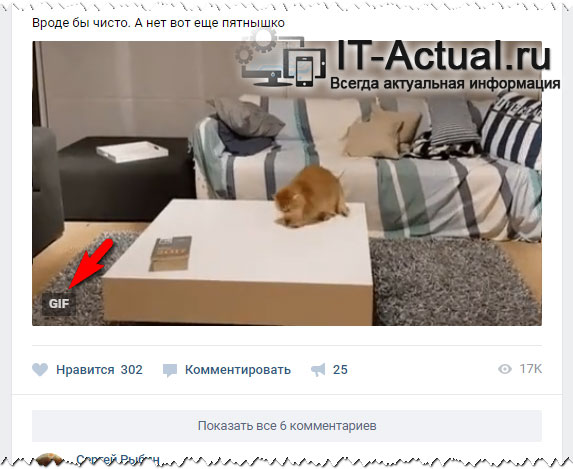
Давайте поговорим более детально о том, как загружать и добавлять свои GIF картинки, сохранять ранее прикреплённые кем-либо и, наконец, создавать свои анимированные гифки.
Содержание:
Как загрузить и использовать анимированное GIF изображение на ВК
Хотя GIF изображения являются представителями графических файлов, но при попытке загрузки их в альбом на ВК, анимация будет «вырезана» и будет отображаться первый кадр.
Дабы этого не происходило, GIF файлы необходимо загружать через меню Документы. Подробности ниже.
Инструкция по добавлению GIF через браузер компьютера
- Откройте страницу с документами, нажав на соответствующий пункт в боковом меню.


В открывшемся впоследствии окне файлового менеджера укажите путь к имеющемуся у вас на компьютере GIF файлу.
Инструкция по добавлению GIF через мобильное приложение ВК
Добавляем GIF на стену ВК

Откроется меню выбора прикрепляемого документа, там необходимо выбрать ранее загруженный GIF ролик. В результате он будет прикреплён.

А в мобильном приложении ВК следует открыть окно создания новой записи и там нажать по кнопке с тремя точками и далее выбрать пункт Документ.
Отправляем GIF в переписке (чате) ВК
В данном случае необходимо навести курсор мышки на изображение скрепки, после чего вам станет доступно меню, в котором необходимо выбрать соответствующий пункт.


И в приложении ВК следует нажать по скрепке и в открывшемся меню выбрать соответствующий пункт.
Остальные действия аналогичны описанным ранее.
Отправляем GIF в обсуждении в паблике или группе ВК
Тут всё столь же просто. Нажмите на иконку с изображением документа и совершите уже хорошо вам знакомые действия.

Где можно взять сами GIF файлы для ВК
С тем, как добавить гиф изображение на Вконтакте, мы разобрались. Теперь стоит рассказать о том, где можно взять сами GIF изображения.
Если вам приглянулось то или иное анимированное GIF изображение, то вы с лёгкостью его можете сохранить в своих документах. Для этого просто наведите курсор на воспроизводимую анимацию и в правом верхнем углу нажмите на появившейся крестик.


А в приложении ВК следует открыть GIF картинку на весь экран, нажать на кнопку меню и выбрать пункт Добавить в документы.
Нельзя не отметить, что GIF картинки и анимации можно найти с помощью популярных поисковых систем. Найдя подходящую анимацию на каком-либо сайте, просто сохраните её с помощью браузера, как вы сохраняете любую другую картинку. Впоследствии вы сможете её загрузить на ВК и использовать.
Как самому создать GIF файл из видео на ВК

Указав ссылку на ролик на Ютуб, вы сможете задать начальную и конечную точку для отрезка, который в итоге станет ГИФ анимацией.
Также существует множество других сервисов на просторах Интернет, где совершенно бесплатно можно создать из видео анимированное GIF.
На этом всё. Теперь у вас не должно возникнуть проблем с отправкой ГИФ роликов во Вконтакте.
Мы рады, что смогли помочь Вам в решении поставленной задачи или проблемы.В свою очередь, Вы тоже можете нам очень помочь.
Просто поделитесь статьей в социальных сетях и мессенджерах с друзьями.
Поделившись результатами труда автора, вы окажете неоценимую помощь как ему самому, так и сайту в целом. Спасибо!
Учимся делать и отправлять гифку Вконтакте
СодержаниеКак сделать гифку в ВК
Для начала я хочу показать Вам простой способ, который позволит самостоятельно изготовить gif-анимацию. Не будет сложных инструментов, и технических заморочек.
Мы просто возьмем готовый видео ролик, и превратим его в гиф-файл.
Была задумка, что в этом нам поможет одно из приложений, которое есть в социальной сети. Но, к сожалению, не одно из них на данный момент не работает.
Поэтому планы несколько изменились, и пришлось воспользоваться онлайн сервисом:
Порядок действий не изменился. Мы щелкаем на значок в видео компьютера, для выбора файла с нашего жесткого диска. Выбираем и добавляем его.
Как выложить Gif на стене?
Теперь давайте попробуем выложить загруженную картинку. Мы с вами уже учились делать это, используя ссылки со сторонних сайтов. Способ, кстати, описан в инструкции выше. А теперь давайте попробуем напрямую.
Идем на свою страницу, и щелкаем курсором в блоке " Что у Вас нового? ". Раскрываем дополнительное меню, и выбираем пункт " Документ ". Щелкаем по ссылку " Загрузить новый файл ", и выбираем созданную на прошлом шаге анимацию.
Картинка прикрепляется к посту, и мы можем его смело публиковать.
Здесь у Вас есть два способа.
Прикрепляем из загруженных
Добавляем по ссылке
Можно ли сделать это с телефона?
Что касается загрузки гифок в раздел " Документы ", то и здесь инструмент сильно урезан. Мы можем загрузить файл, но нет возможности редактировать его параметры. Он будет добавлен как есть.
Если вы зайдете в приложение, и откройте раздел " Документы ", здесь будет ссылка для добавления файла. Выберите его на карте памяти вашего телефона. Он сразу будет загружен - нет интерфейса для изменения настроек.
Часто задаваемые вопросы
Почему не работает гифка в ВК? Иногда с сайтом Вконтакте наблюдаются технические неполадки. В это время пользователи могут наблюдать проблемы с загрузкой данных - не работает музыка, не отображаются фотки и гиф картинки.Как правило, техподдержка быстро устраняет возникшие неполадки. Вам нужно подождать некоторое время, а затем заново попробовать воспользоваться социальной сетью.
Учимся скачивать гиф картинки из Вконтакте
Этим мы сейчас и займемся.
СодержаниеПервый вариант. Сохраняем файл на свою страницу и скачиваем
Этот вариант сработает для гиф-изображений, которые вы сами публиковали по ссылкам с других сайтов.
В нашем примере поработаем с постом на стене, где опубликована картинка. Если она закреплена, ищите в самом верху списка.
Наведите курсор мыши на анимацию - при этом в правом углу появиться значок " + ". Нажмите на него для добавления файла в раздел "Документы".

Добавляем файл в раздел "Документы"
После этого можно найти файл в папке для загрузок, и работать с ним.
С телефона этот процесс еще проще. Запустите приложение Вконтакте на своем iPhone или Андроид смартфоне. Найдите на стене нужный пост, и щелкните по нему для перехода в режим просмотра. Находясь там, откройте меню в правом верхнем углу экрана. И затем выберите пункт " Сохранить ".
Гиф картинка будет загружена на карту памяти вашего устройства.
Второй способ. Скачиваем любые гиф-картинки из ВК
Разберем сразу две ситуации.
Первый ролик пользователь загрузил из своих документов, и он пришел с пометкой " Gif ". Второй был добавлен по ссылке. Но не один из них нельзя добавить к себе в документы - нет нужной кнопки.
Пробуем скачать первый файл. Щелкаем по нему курсором, для включения проигрывания. Затем щелкаем по нему правой кнопкой мыши, и в появившемся окне выбираем пункт " Сохранить видео как ".
Вторую картинку сохраняем по аналогии. Только пункт в меню называется " Сохранить картинку как ".
С телефона этот вариант не сработает. Но процесс с сохранением через соответствующий пункт в меню, работает и для таких гифок. И всегда можно попробовать способы, описанные в статье - как скачать видео из Вконтакте?
Как загрузить гифку в ВК: пошаговая инструкция
Было время, когда гифки или анимированные изображения нельзя было загружать в Вконтакт. И без них он был совсем другим, так как гиф-анимация позволяет показывать всякие смешные и интересные истории, даже мини-фильмы.
Если вы до сих пор не знаете как это делать, то эта статья для вас.
Содержание
Как загрузить гифку в ВК в документы
Сначала нам нужно загрузить гиф анимацию в свои документы.
Для этого перейдем в раздел Документы в меню вашей страницы.
Если этого раздела нет, но нужно его включить.
Чтобы включить пункт меню Документы наведите курсор мыши на любой пункт меню, например, на Моя страница, где-то через секунду слева появится значок в виде шестеренки. Это настройка меню.

Щелкнем по шестеренке и попадем в настройку меню.
Для этого перейдем в настройку пунктов меню, пролистаем вниз до конца и поставим у пункта Документы галочку и нажмем Сохранить.

Вконтакт предложит вам выбрать понравившуюся гифку из большого списка.

Как загрузить гифку в ВК на стену, чтобы сама запускалась
Саму гифку мы загрузили в документы в первом шаге, поэтому перейдем сразу к размещению ее на стене.
Нажимаем на кнопку Еще.
В открывшемся окне Документов выбираем нужную гифку, щелкаем по ней и она добавляется к посту в качестве вложения.
Остается только написать текст поста или сразу опубликовать его с гифкой.
Гифка будет запускаться сама в ленте друзей, когда они будут пролистывать ваш пост.
Как видите, ничего сложного в том, что загрузить гифку на стену, чтобы она при этом запускалась сама, нет.
Как загрузить гифку в ВК с телефона
Вряд ли кому-то придет в голову загружать гифку с компьютера на телефон, если проще ее найти через поиск вконтакте.
Поэтому мы будет рассматривать только случай, когда вы ищете гифку вконтакте.

Читайте также:

